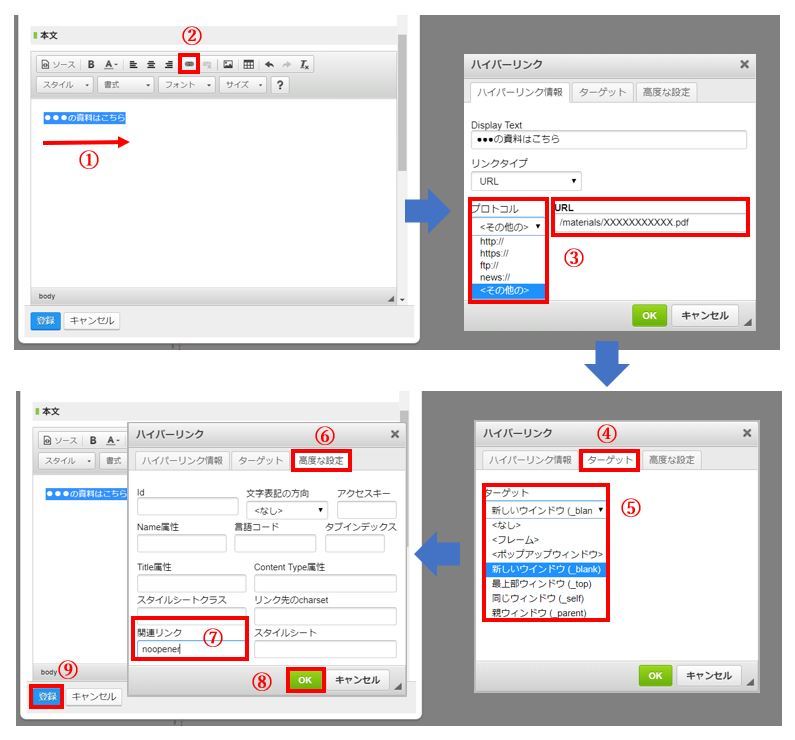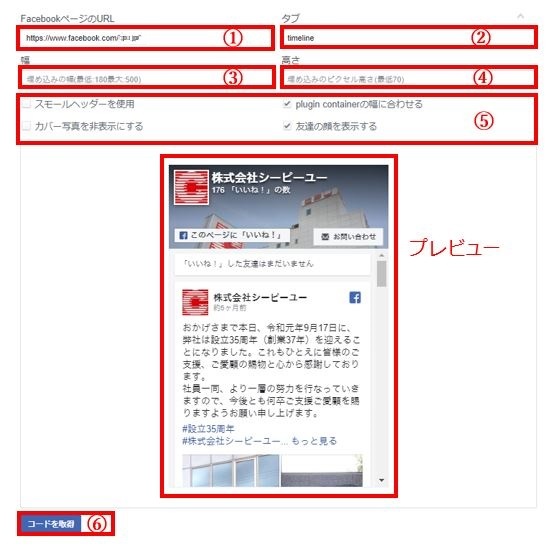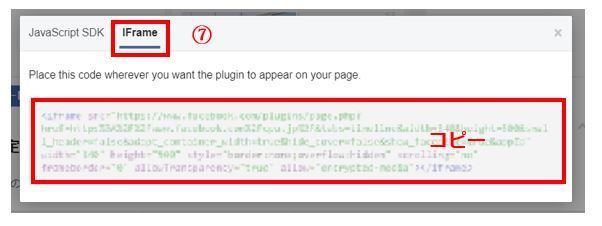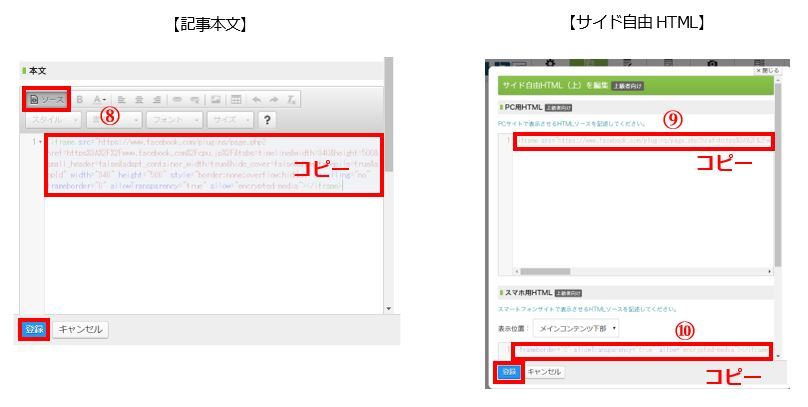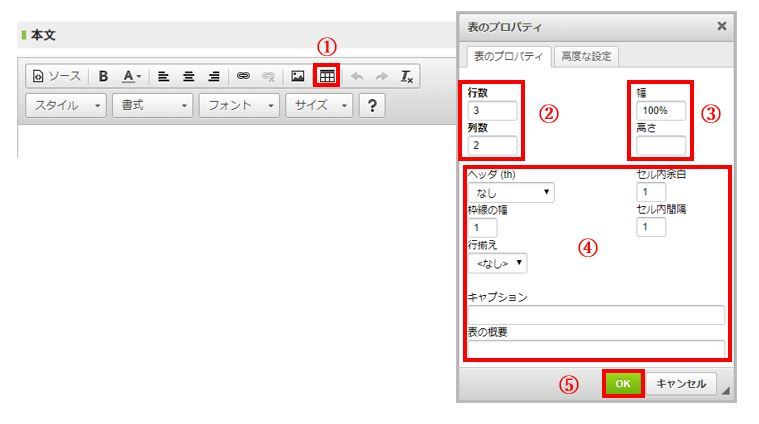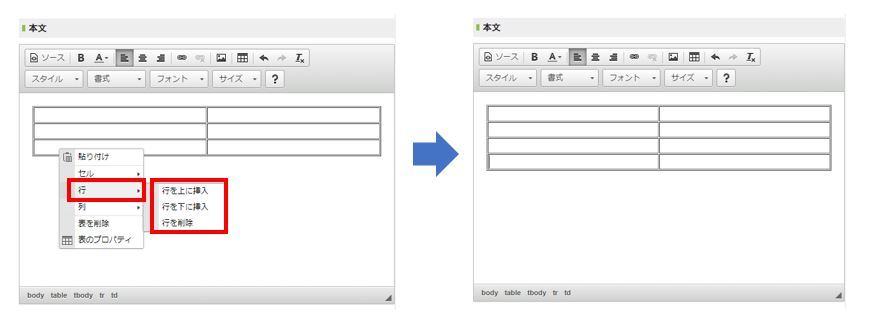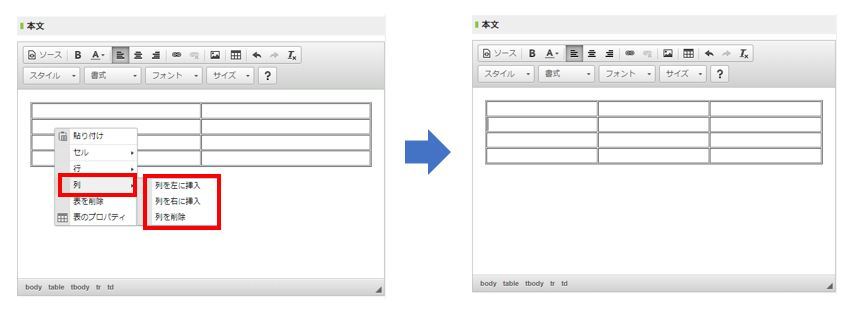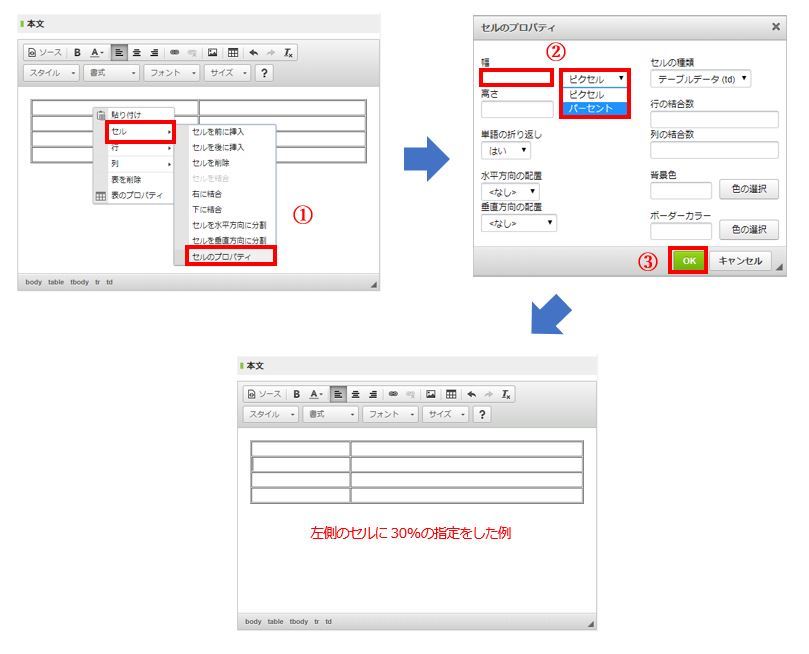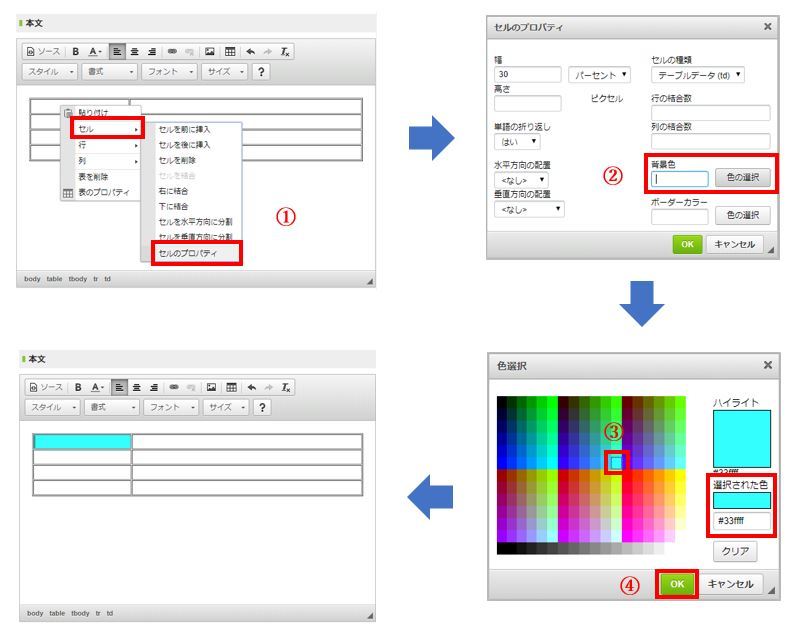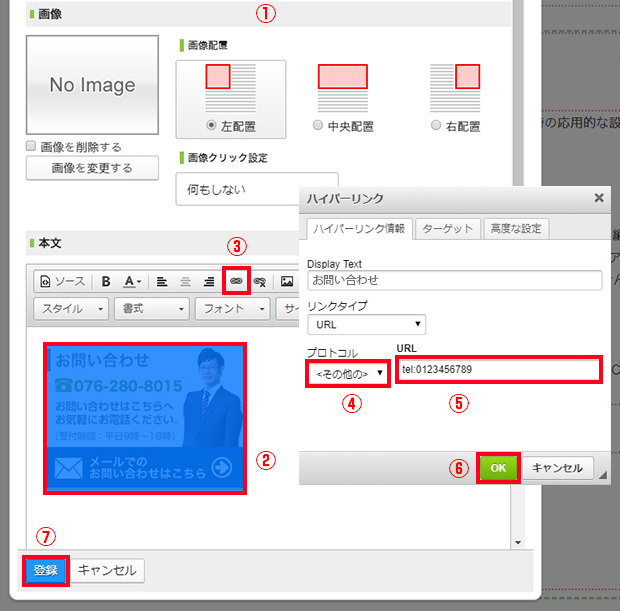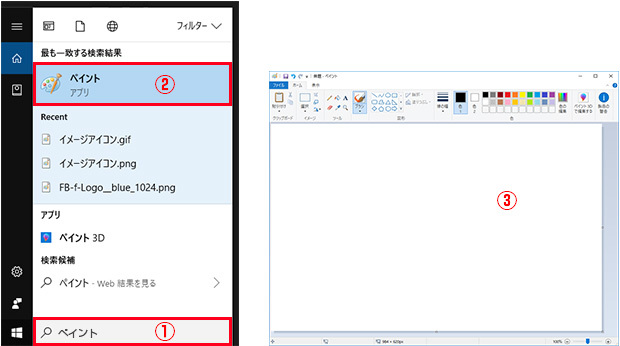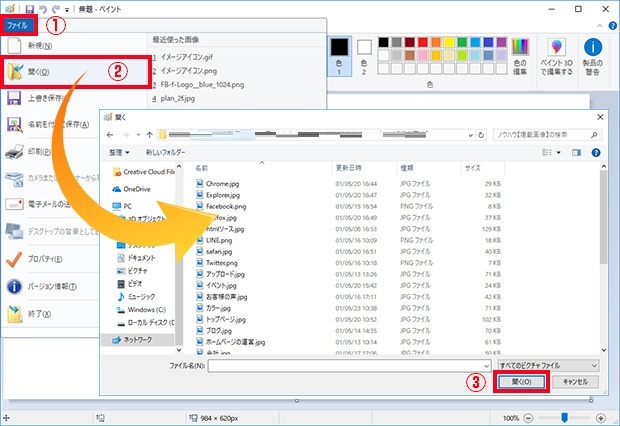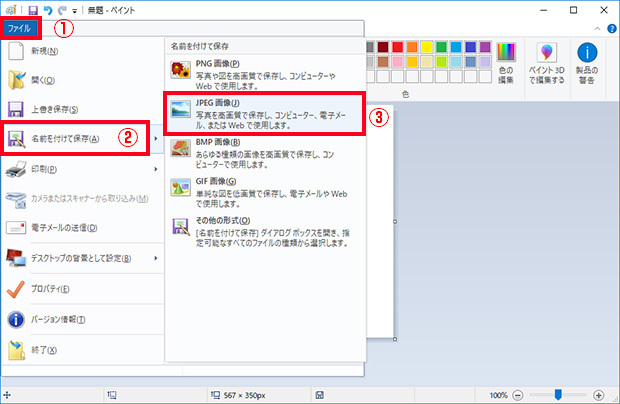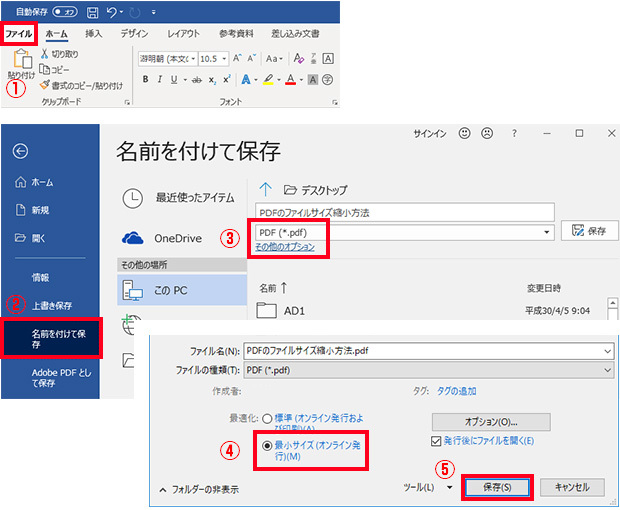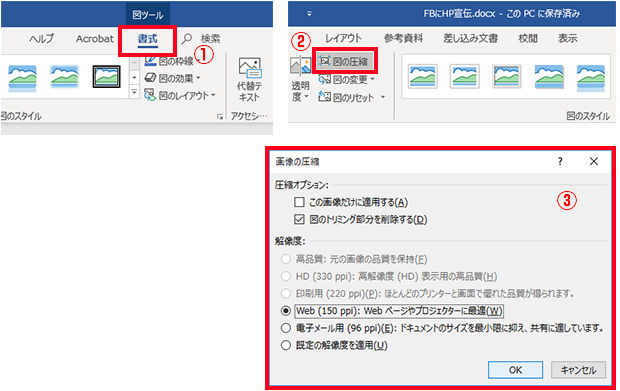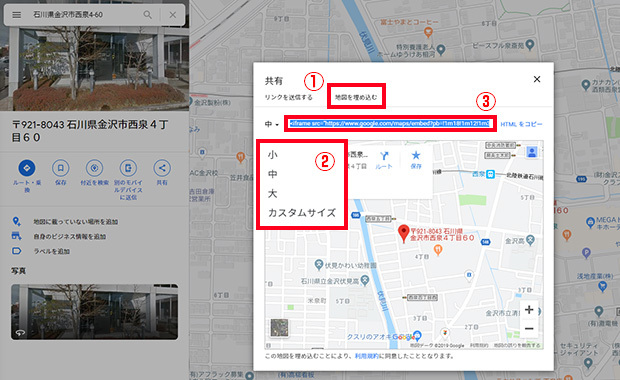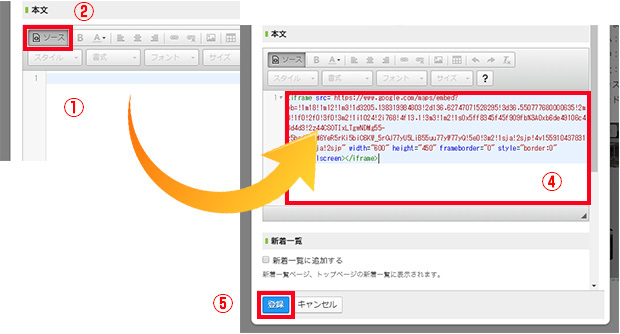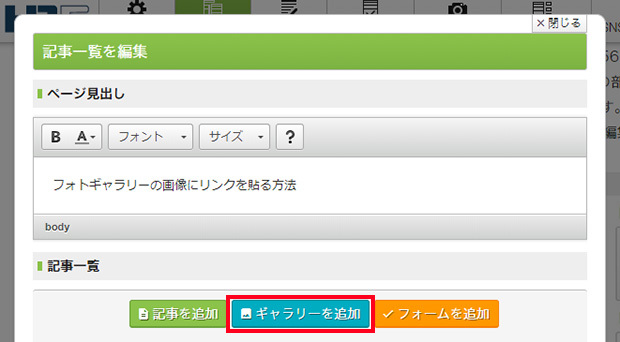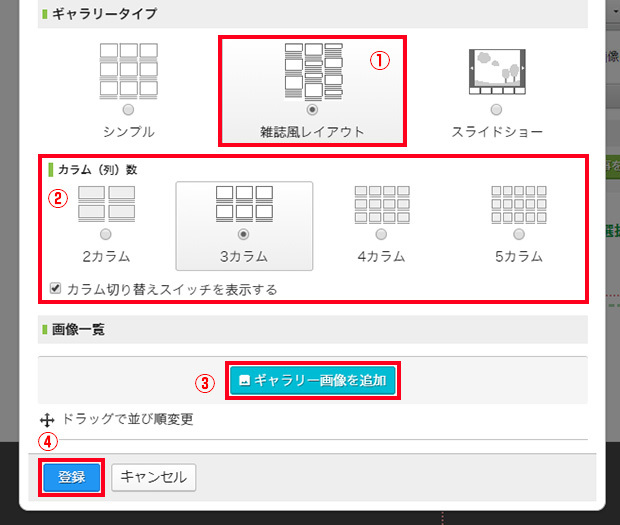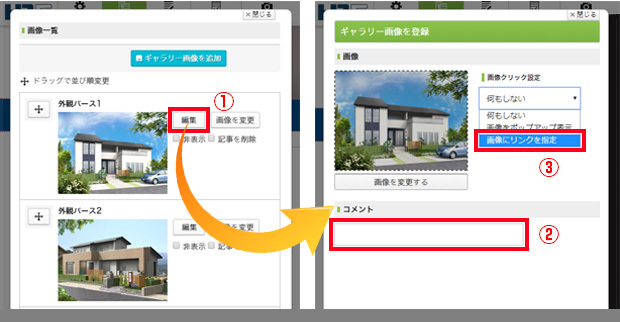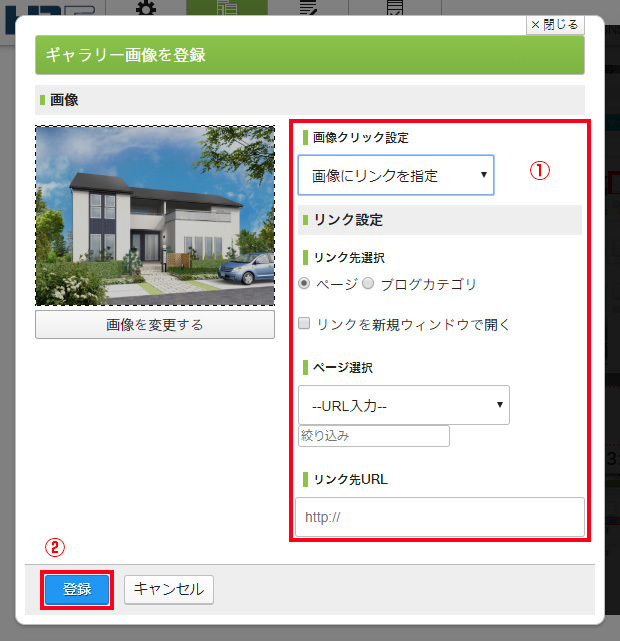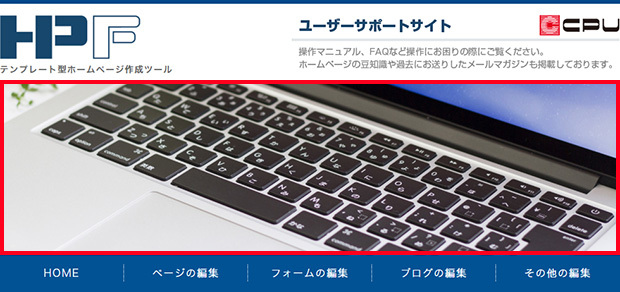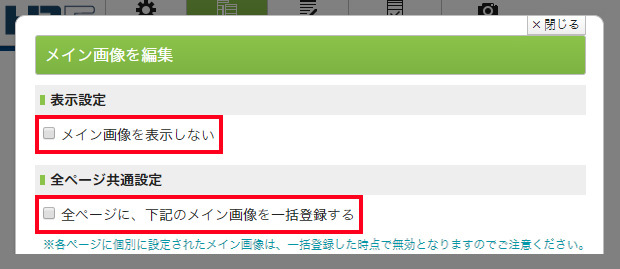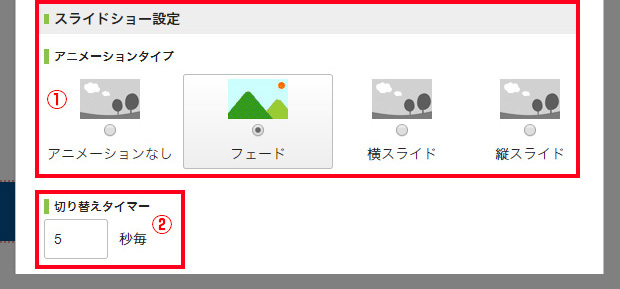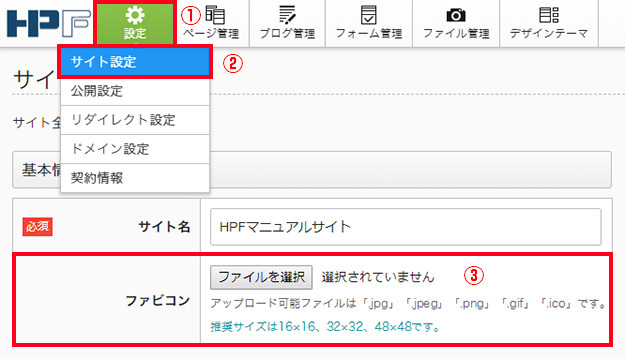テキストリンクの設置方法
記事本文に入力したテキストにリンクを設定することができます。① リンクを設置するテキスト文をドラッグで選択します。
② 【リンク挿入/編集】アイコンをクリックします。
③ リンクパスを設定します。
■サイト内のページへのリンクの場合
【プロトコル】:「<その他の>」
【URL】:「/●●●●.html」(ページ名)を設定します。
■自サイト内(ファイル管理にアップロードした)PDFの場合
【プロトコル】:「<その他の>」
【URL】:「/materials/XXXXXXXXX.pdf」を設定します。
※ファイル管理で対象のPDF選択後「情報」ボタンを押下するとURLが確認できます。
※PDFの場合は新規ウインドウで表示するよう、以下の④以降の設定も行います。
■外部サイトにあるページやPDFにリンクしたい場合
【プロトコル】と【URL】を外部サイトのURLに合わせてフルパスで設定します。
※外部サイトへのリンクの際は新規ウインドウで表示するよう、以下の設定も行います。
④ 「ターゲット」タブをクリックし、
⑤ 「新しいウインドウ」を選択します。
⑥ 「高度な設定」タブをクリックし、
⑦ 【関連リンク】欄に「noopener」と半角英字で入力します。
⑧ 【OK】ボタンをクリックします。
⑨ 最後に【登録】ボタンをクリックします。